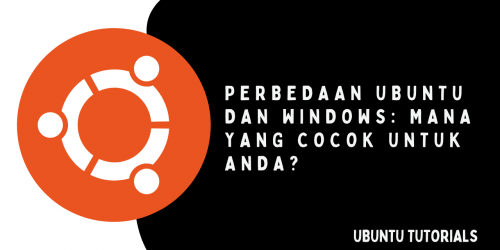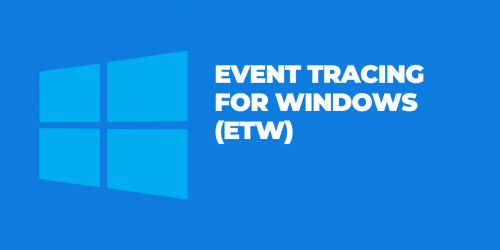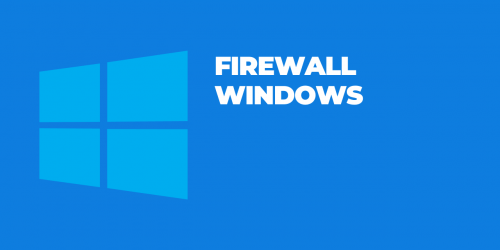Mengenal BitLocker: Enkripsi Drive di Windows

Dalam dunia digital yang semakin rentan terhadap pencurian data, keamanan informasi menjadi prioritas utama, baik bagi pengguna pribadi maupun perusahaan. Salah satu fitur keamanan andalan yang ditawarkan oleh Microsoft Windows adalah BitLocker Drive Encryption atau yang biasa dikenal dengan BitLocker. Artikel ini akan membahas apa itu BitLocker, cara kerjanya, serta bagaimana Anda dapat mengaktifkannya untuk melindungi data Anda.
Apa Itu BitLocker?
BitLocker adalah fitur enkripsi drive bawaan yang tersedia di beberapa edisi Windows, seperti:
- Windows 10/11 Pro
- Windows 10/11 Enterprise
- Windows Server edisi tertentu
BitLocker berfungsi untuk mengunci seluruh isi drive menggunakan enkripsi tingkat lanjut, sehingga hanya pengguna yang memiliki kredensial yang benar (password, PIN, atau TPM) yang dapat mengakses data di dalamnya.
Bagaimana Cara Kerja BitLocker?
BitLocker mengenkripsi data menggunakan algoritma AES (Advanced Encryption Standard). Ketika diaktifkan, seluruh isi drive dienkripsi, termasuk file sistem, file pengguna, dan file sementara.
BitLocker menggunakan beberapa metode perlindungan, di antaranya:
- TPM (Trusted Platform Module)
Chip keamanan yang menyimpan kunci enkripsi secara aman. - PIN atau Password
Tambahan autentikasi sebelum sistem booting. - USB Startup Key
Kunci enkripsi disimpan di flashdisk dan dibutuhkan saat startup. - Auto-Unlock
Untuk drive sekunder, BitLocker bisa otomatis membuka saat user login.
Keuntungan Menggunakan BitLocker
- Perlindungan Data Fisik: Jika laptop hilang atau dicuri, data tetap aman karena tidak bisa dibuka tanpa kunci.
- Kepatuhan Regulasi: Banyak regulasi seperti GDPR dan HIPAA mewajibkan enkripsi data.
- Integrasi dengan Windows: Tidak perlu menginstal software tambahan.
Cara Mengaktifkan BitLocker
Berikut langkah-langkah singkat untuk mengaktifkan BitLocker:
A. Mengaktifkan BitLocker di Drive Sistem (C:)
- Buka Control Panel → System and Security → BitLocker Drive Encryption
- Pilih drive (biasanya C:) lalu klik Turn on BitLocker
- Pilih metode unlock: password, smart card, atau TPM.
- Simpan recovery key (ke Microsoft Account, file, atau print).
- Pilih mode enkripsi:
- Used disk space only (lebih cepat, cocok untuk PC baru)
- Entire drive (lebih aman untuk drive yang pernah terpakai)
- Klik Start Encrypting
B. Mengaktifkan BitLocker untuk Drive Eksternal
Untuk USB atau HDD eksternal:
- Hubungkan drive
- Klik kanan → Turn on BitLocker
- Ikuti langkah-langkah seperti di atas
Tips Penting
- Simpan Recovery Key di tempat yang aman. Tanpa ini, data tidak bisa dipulihkan jika terjadi kegagalan sistem.
- BitLocker tidak memperlambat performa secara signifikan, terutama di perangkat dengan SSD.
- Gunakan Group Policy atau MDM untuk mengelola BitLocker secara massal di lingkungan perusahaan.
Kapan Sebaiknya Menggunakan BitLocker?
- Saat menggunakan laptop untuk pekerjaan sensitif
- Ketika membawa data penting di flashdisk atau HDD eksternal
- Jika Anda ingin mencegah pencurian data saat perangkat hilang atau dicuri